
Komponénna .et kembangpén utama mangrupikeun salah sahiji program anu paling penting pikeun digawe dina windows, tapi dina sababaraha kasus éta mimiti damel. Pikeun ngaleungitkeun masalah, ploft ieu kedah dihapus, sareng dinten ayeuna urang bakal ngawartosan Naha tiasa anjeun lakukeun pikeun nyusun dina Windows.
Taya anu sertipikat, mustahil pikeun dihapus komponén dina windows. Kanyataan nyaéta anu dimimitian ku versi kadali OS RedMondy, fasebkork tiasa dihég tertegrates kana sistem, tapi anjeun tiasa nganonéjah kana manajemén sistem infien atanapi nganggo utiliti pamundihan.
Métode 1: "Program sareng komponén"
Pikeun teu patiungna henteu kerangka, anjeun kedah muka "program sareng komponén" alat ". Cara panggampangna pikeun ngaliwat éta ngaliwatan "Panel control".
- Tulis Panel Control dina "milarian", teras klik kana hasil anu luyu.
- Pilih "Hapus program".
- Saatos ngamimitian manajer anu dipasang ku ngaklik tombol "Aktipkeun sareng Pareuman Komponén Windows". Punten dicatet yén pikeun ngakses pilihan ieu, akun anjeun kedah janten hak administrasi.
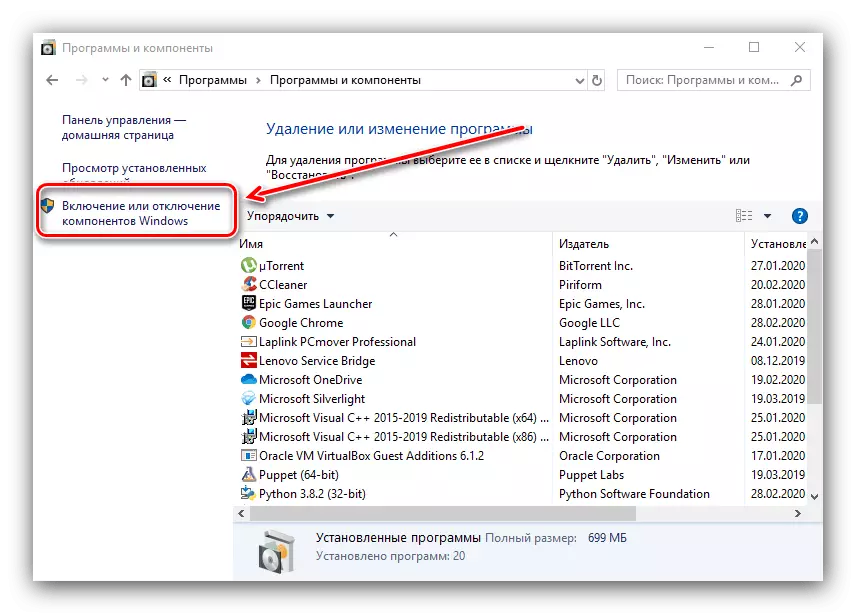
Maca deui: nampi hak admin dina Windows 10
- Milarian dina daptar komponén anu aya hubungan sareng kerangka .Tumnk, teras cabut Tabir ti jerona. Pastikeun kotak centang nempalan posisi anu dipikahoyong aya kosong, teras pencét "Haduh".
- Antosan bari bari sistem ngahapus komponén anu dicanding, saatos anjeun ngarobih deui komputer.

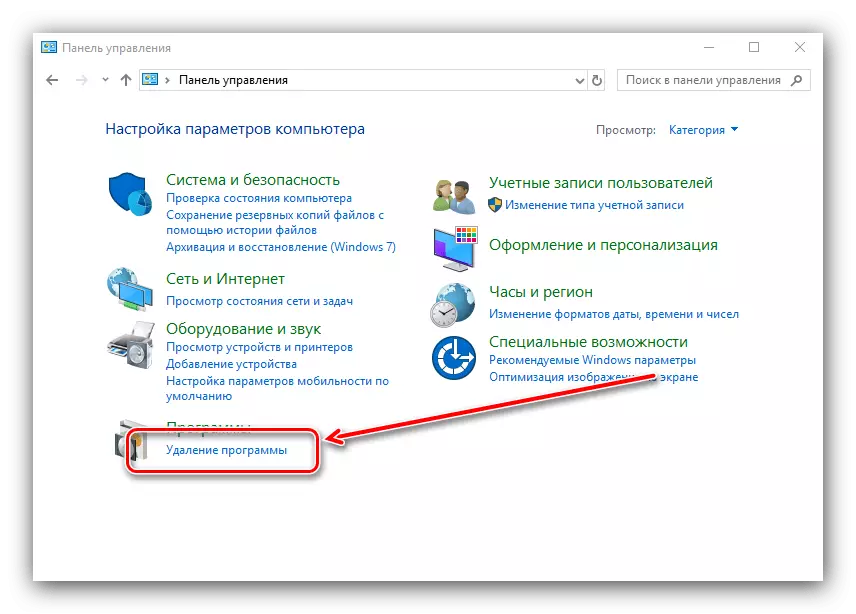
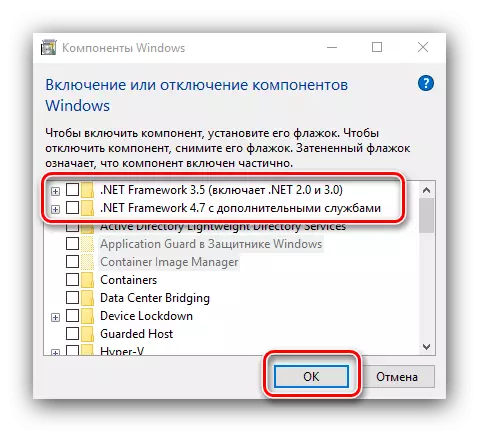
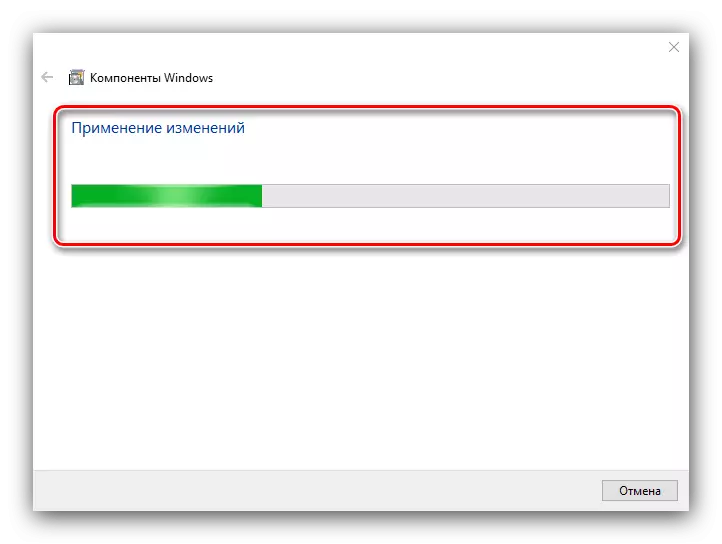
Métode 2: alat perbaikan Wramework
Pikeun ngaleungitkeun masalah sareng komponén anu ditimbang-timbang, éta henteu kedah dihapus - Microsoft ngahasilkeun utiliti khusus anu ngamungkinkeun anjeun ngaleungitkeun gagal kamungkinan.
Unduh alat perbaikan Wrameworges Besar ti Website resmi
- Anjeun teu kedah masang utilitas, ngan ngajalankeun file anu dieksekusi.
- Dina jandela ka kolorasi, panarima kasatujuan lisénsi, teras klik "Salajengna".
- Antosan dugi alat bakal nyeken masalah. Upami éta dipanggihan, éta bakal tiasa nawiskeun aranjeunna pikeun ngaleungitkeun éta.
- Ngantosan parantosan prosedur. Salajengna, klik "salse" sareng balikan deui komputer.
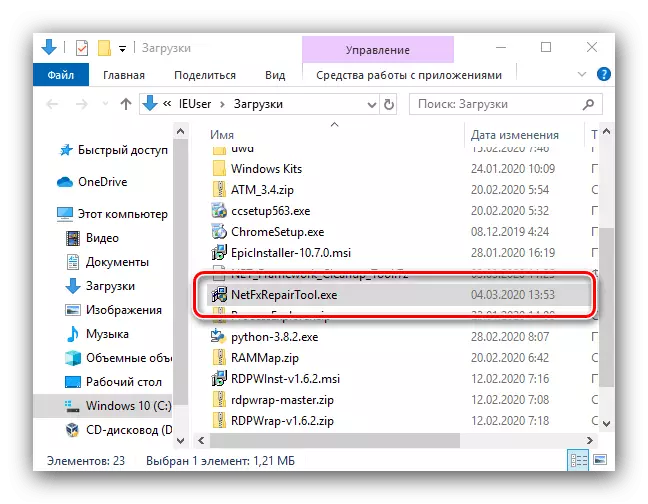
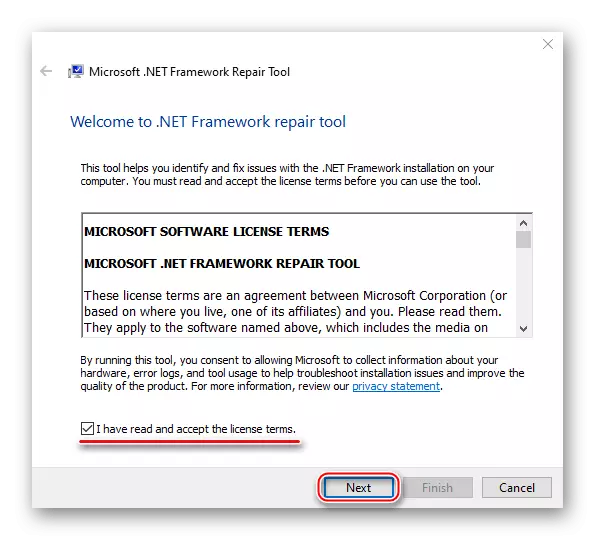
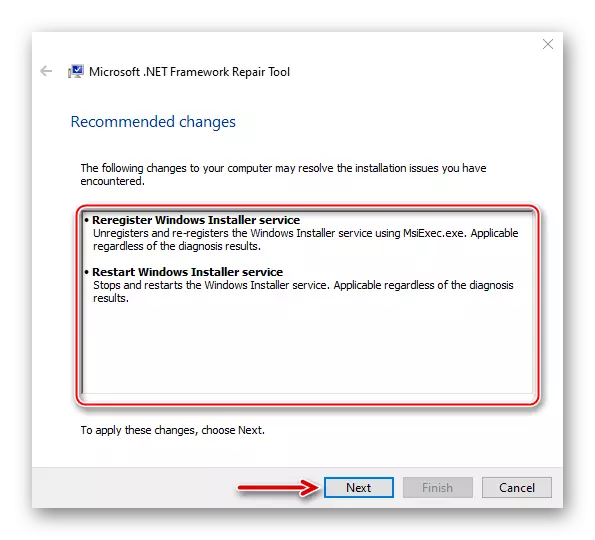

Kami parantos kenal anjeun kalayan padika anu tos aya pikeun ngaleungitkeun masalah sareng kerangka. Sagehehan kerangka 10. Sakumaha anjeun tiasa tingali, éta moal tiasa dihapus, tapi gagalna ngaluarkeun.
